最近小编的资料无意间被删掉了,心痛不易,研究了一下自动备份,简单易学,供大家参考。
本文介绍如何使用批处理和计划任务来完成每日文件夹自动备份功能。
批处理脚本
首先找个地方新建个.bat文件,然后在里边填入下面内容:
@echo offrem 要备份的文件夹set sourcePath=E:ETLbuildem 要备份到的文件夹set targetPath=E:ETLbuild-historyem 自动备份生成的文件名set folderName=%date:~0,4%-%date:~5,2%-%date:~8,2%XCOPY /e /c /y "%sourcePath%*" "%targetPath%%folderName%"注意修改其中sourcePath和targetPath的值, 最后有个不要忘写。如果你想只备份文件的话,本文末尾参考中有相关文档进行介绍。
计划任务
备份脚本做好了之后我们来新建给计划任务,来实现每天定时执行任务,首先按照 控制面板 > 小图标 > 计划任务 来打开。然后按照以下步骤新建任务:
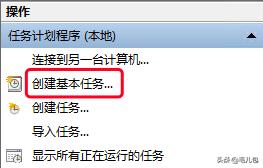
点击左侧新建基本任务

填写名称及描述
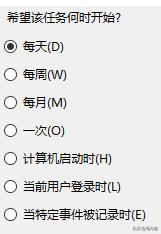
选择触发条件 (这里选每天)
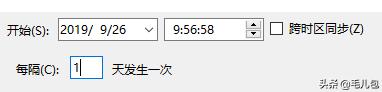
设定启动时间
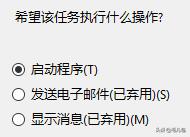
选启动程序
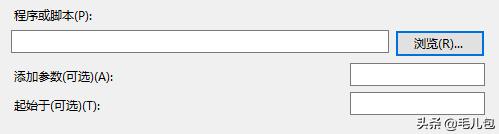
选中我们的bat脚本
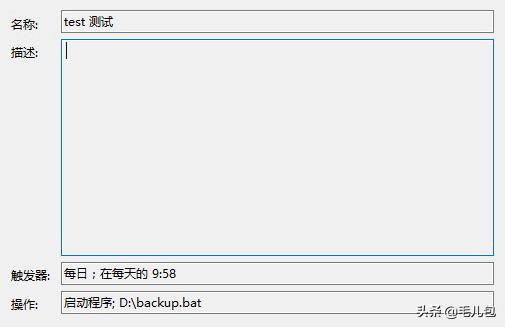
最后检查一遍
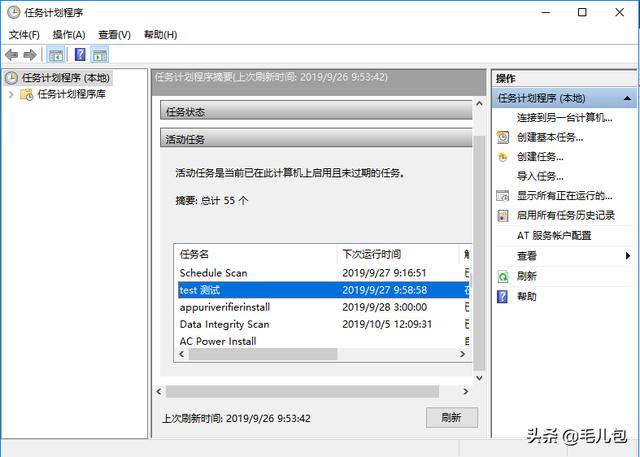
然后就可以找到新建好的任务
至此定时任务就新建好了,每天的这个时间脚本都会自动执行。




















 116
116

 被折叠的 条评论
为什么被折叠?
被折叠的 条评论
为什么被折叠?








